Digitale kalendere og kalenderapplikasjoner som kan kobles til og synkroniseres med en nettbasert tjeneste gir en rekke fordeler. Viktige hendelser, avtaler, jubileer og møter blir alltid registrert og lagret på en sikker måte. Du kan enkelt dele kalendere med andre, og du kan bruke kalenderen til å sende eller motta invitasjoner til arrangementer som skal skje.
Avanserte kalenderapper og -tjenester som Outlook, Google Kalender og Apples kalender fyller alle disse funksjonene. De er smarte løsninger som du kan bruke til å organisere og distribuere invitasjoner. Invitasjonene vil ikke gå gjennom den vanlige e-postinnboksen, men sendes i stedet til en app hvor en mottaker kan godkjenne (eller avvise) den og legge den til sin egen kalender.
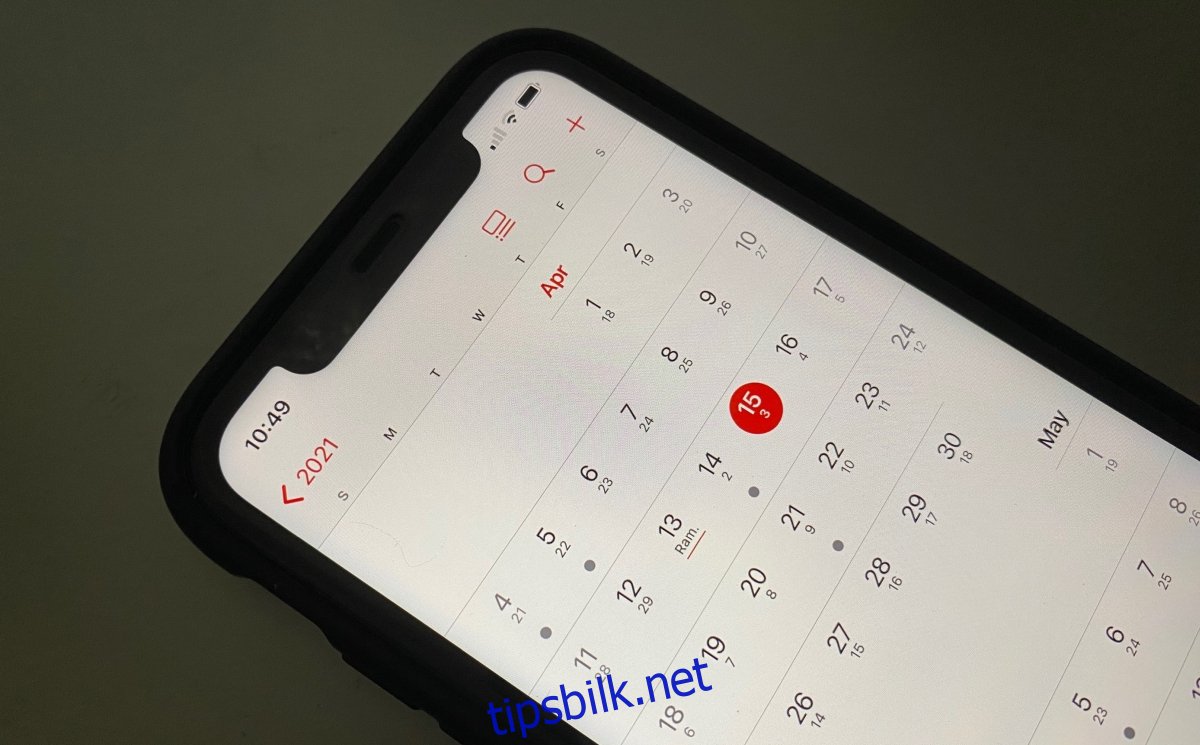
Problemer med å sende kalenderinvitasjoner
iCloud-kalenderen, som fungerer gjennom Kalender-appen på iOS og macOS, kan sende e-postinvitasjoner til andre brukere som bruker en Apple-enhet. Disse invitasjonene kan administreres i disse applikasjonene, og når en bruker aksepterer eller avviser en invitasjon, blir svaret automatisk sendt til den som sendte den.
Løsninger for problemer med sending av kalenderinvitasjoner (DETALJERT GUIDE)
Hvis du prøver å svare på en invitasjon du har fått i Kalender på din iPhone, iPad eller Mac, og du ser meldingen «Svaret ditt på invitasjonen kan ikke sendes», kan du prøve løsningene som er listet opp nedenfor.
1. Deaktiver og aktiver Kalender i iCloud
Dersom svaret ditt på en invitasjon ikke lar seg sende, etter flere forsøk, kan det hende det er et problem med iCloud. iCloud har sjelden driftsavbrudd, men av og til kan det oppstå problemer med synkroniseringen mellom enheter.
Åpne Innstillinger-applikasjonen på iPhone.
Trykk på navnet ditt/Apple ID øverst.
Velg iCloud.
Slå av kalenderbryteren.
Vent i minst fem minutter.
Slå på Kalender-bryteren igjen.
Prøv å svare på invitasjonen i Kalender-appen på nytt.
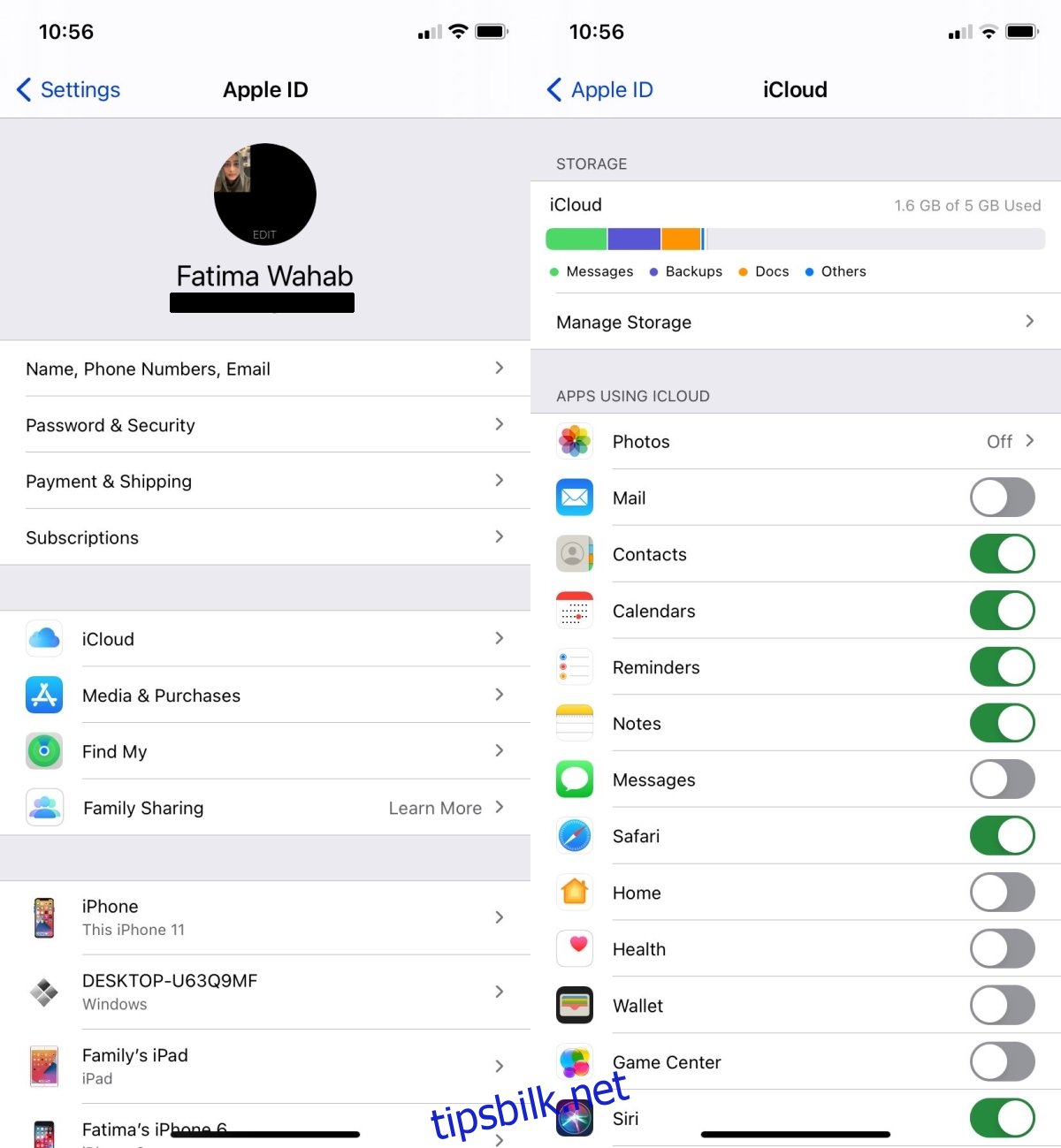
2. Fjern og legg til konto i Kalender på nytt
Kalender-appen fungerer sammen med iCloud, men den fungerer også med andre kalendertjenester som Exchange fra Microsoft og Google Kalender. Forsøk å fjerne iCloud-kontoen og deretter legge den til igjen.
Åpne Innstillinger-applikasjonen på iPhone.
Scroll ned og trykk på Kalender.
Velg Kontoer og deretter iCloud.
Trykk på Logg av nederst på skjermen.
Start iPhonen din på nytt.
Legg til iCloud-kontoen din på nytt.
Gjenta dette for andre kontoer som er lagt til i Kalender.
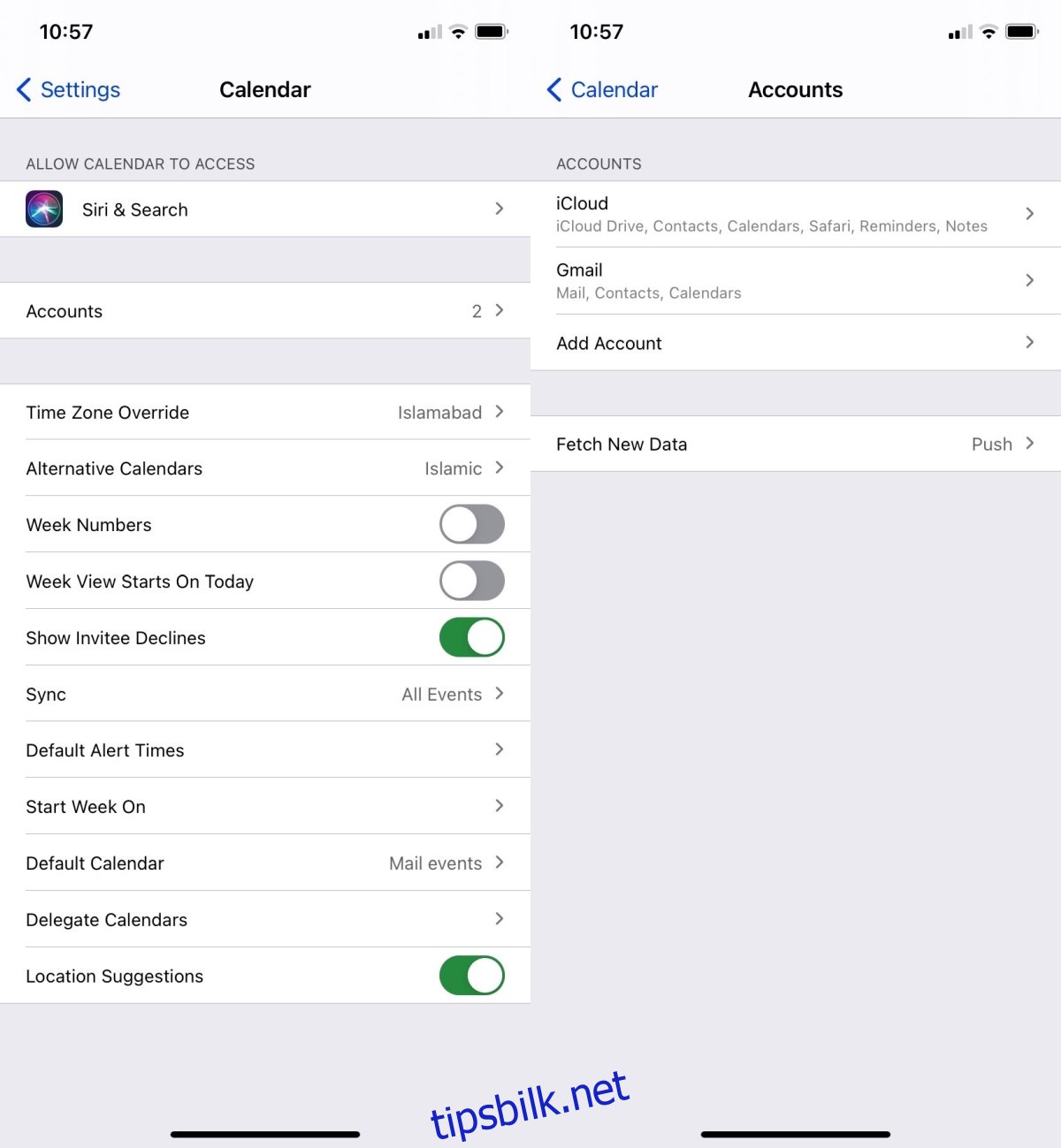
3. Sjekk for iOS-oppdateringer
Apple tvinger ikke brukerne til å oppdatere til den nyeste versjonen av programvaren, noe som vanligvis ikke er nødvendig. iOS-enheter har en av de høyeste oppdateringsfrekvensene, og derfor trenger ikke Apple å tvinge brukerne. Med det sagt, kan en utdatert versjon av iOS være årsaken til at et svar på en invitasjon mislykkes, spesielt hvis det er en sikkerhetsoppdatering som er utgitt.
Åpne Innstillinger-applikasjonen på iPhone.
Gå til Generelt>Programvareoppdatering.
Se etter og installer eventuelle tilgjengelige oppdateringer.
Send kalenderinvitasjonen på nytt etter at oppdateringen er installert.
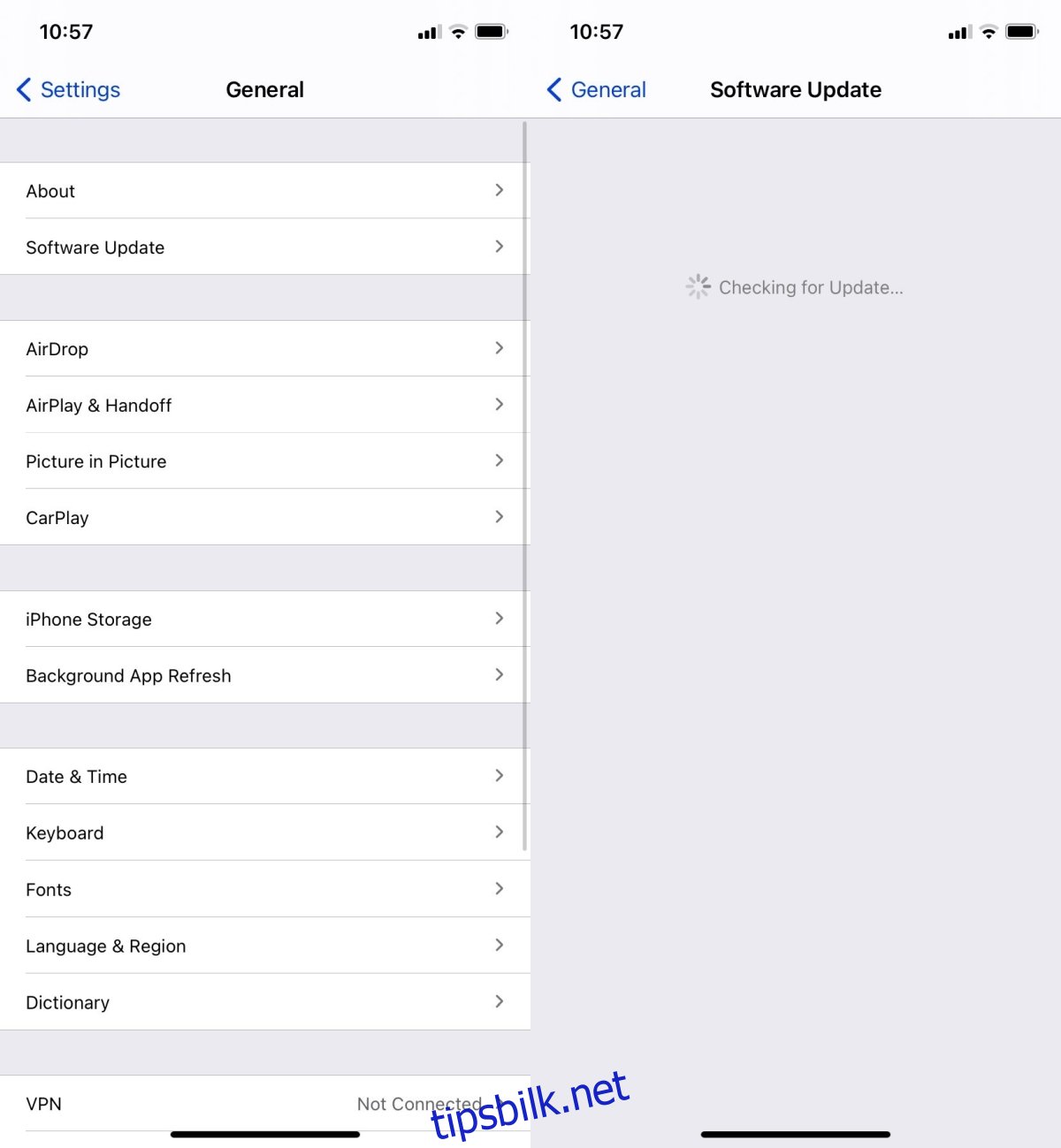
4. Start iPhone på nytt
Hvis invitasjonssvaret ditt tilsynelatende blir sendt, men du fortsatt får opp varselet «Svaret ditt på invitasjonen kan ikke sendes», start iPhonen din på nytt. Det er sannsynligvis et problem med en av tjenestene på enheten, og en omstart kan hjelpe med å løse dette.
Problemer med kalenderinvitasjoner kan løses
Meldingen «Svaret ditt på invitasjonen kan ikke sendes» kan tyde på et problem med enheten din når den prøver å koble seg til Apples servere. Dette er uvanlig, men det kan likevel skje.
Vent en liten stund for å se om problemet løser seg av seg selv dersom de nevnte løsningene ikke fungerer. Hvis det er en feil i operativsystemet, må du vente til Apple lanserer en oppdatering for å rette den.